Якщо ви видалили важливі документи, їх можна легко відновити
- Служба підтримки Google пропонує можливість швидко відновити назавжди видалені файли.
- Одне з можливих місць, де можна відновити файли, видалені протягом перших 30 днів, – папка смітника на вашому Диску Google.
- Документи Google також можна відновити з файлів локальної резервної копії.
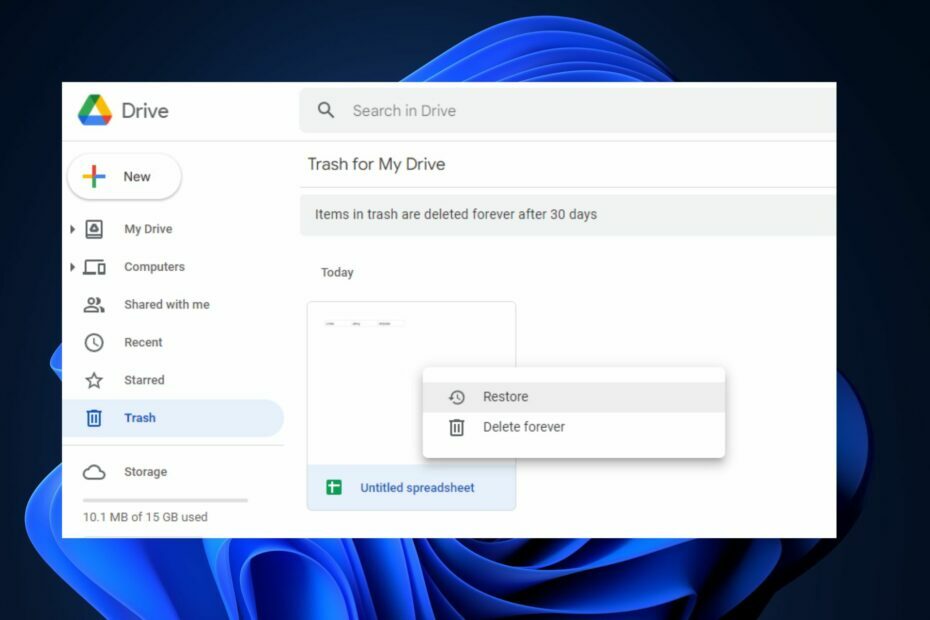
XВСТАНОВИТИ, НАТИСНУВШИ ЗАВАНТАЖИТИ ФАЙЛ
Це програмне забезпечення виправить поширені комп’ютерні помилки, захистить вас від втрати файлів, зловмисного програмного забезпечення, збою апаратного забезпечення та оптимізує ваш ПК для максимальної продуктивності. Вирішіть проблеми з ПК і видаліть віруси в 3 простих кроки:
- Завантажте Restoro PC Repair Tool який поставляється із запатентованими технологіями (патент доступний тут).
- Натисніть Розпочати сканування щоб знайти проблеми з Windows, які можуть спричиняти проблеми з ПК.
- Натисніть Відремонтувати все щоб вирішити проблеми, що впливають на безпеку та продуктивність вашого комп’ютера.
- Restoro завантажив 0 читачів цього місяця.
Деякі з наших читачів нещодавно запитали, як відновити остаточно видалене Google документи. Існують випадки, коли користувачам пізніше знадобляться деякі документи, які вони раніше видалили, а інколи видалили назавжди.
Менше турбуйтеся, оскільки в цій статті ми надали кілька можливих кроків для відновлення ваших документів Google.
Куди в Документах Google зберігаються остаточно видалені документи?
Якщо ви нещодавно видалили файл або папку і не знаєте, куди піти, щоб відновити їх, ви можете перевірити кошик на своєму Диску Google.
Щоразу, коли ви видаляєте документ або файл Google, видалений файл залишається в кошику протягом 30 днів, перш ніж його буде остаточно видалено. Однак це можливо, лише якщо ви не використовували опцію «Видалити назавжди». видалення документа Google.
Хоча Диск Google не дозволяє користувачам відновлювати документи Google, які було остаточно видалено через 30 днів, такі Документи Google також можуть відновити з резервної копії або офлайн-копії, яка, можливо, була колись створена або відредагована в локальній папці, перш ніж її було завантажено в Google Драйв.
Тепер, коли ви знаєте, куди ймовірно подінуться ваші назавжди видалені документи в Google Docs, наступний розділ надасть вам спрощені кроки для відновлення файлів.
Як відновити назавжди видалені Документи Google?
Перш ніж виконувати розширені кроки з усунення несправностей, ви повинні виконати такі попередні перевірки:
- Виконайте сканування диска на наявність відсутніх документів.
- Переконайтеся, що ваші дані регулярно резервні копії.
- Ви можете використовувати Підтримка Google просити допомоги.
Після підтвердження наведених вище перевірок і вам все ще потрібно відновити назавжди видалені документи Google, ви можете ознайомитися з розширеними рішеннями нижче.
1. Відвідайте папку кошика Google Диска
- Увійдіть у свій обліковий запис Google і перейдіть до Диск Google натиснувши на Драйв значок.

- Відкрий свій Диск Google і торкніться Меню значок у верхньому лівому куті.
- Далі перейдіть до сміття параметр і натисніть на нього.

- Знайдіть файл, який ви втратили, клацніть його правою кнопкою миші та виберіть Відновлення.

Це має бути ваш перший крок, коли ви намагаєтеся відновити файли. Ваш документ Google може бути в папці «Кошик», але якщо це не так, ви можете спробувати наступне виправлення.
2. Відновлюйте документи як адміністратор
- Увійдіть у консоль адміністратора Google.
- Натисніть на Меню значок, перейдіть до Довідникі отримати доступ до Користувачі варіант.

- Виберіть користувача, який загубив свої документи, натисніть спадне меню та виберіть Відновити дані.

Однак пам’ятайте, що для цього вам потрібно бути адміністратором служби Google. Якщо ви працюєте в організації, попросіть адміністратора зробити це за вас.
Також майте на увазі, що ви можете відновити дані, лише якщо вони були видалені протягом 30 днів.
3. Відновіть локально збережені файли
- Клацніть лівою кнопкою миші старт меню, вид відновити файли і вдарити Введіть.
- Тоді знайдіть Google документи у папці, де зберігаються файли.
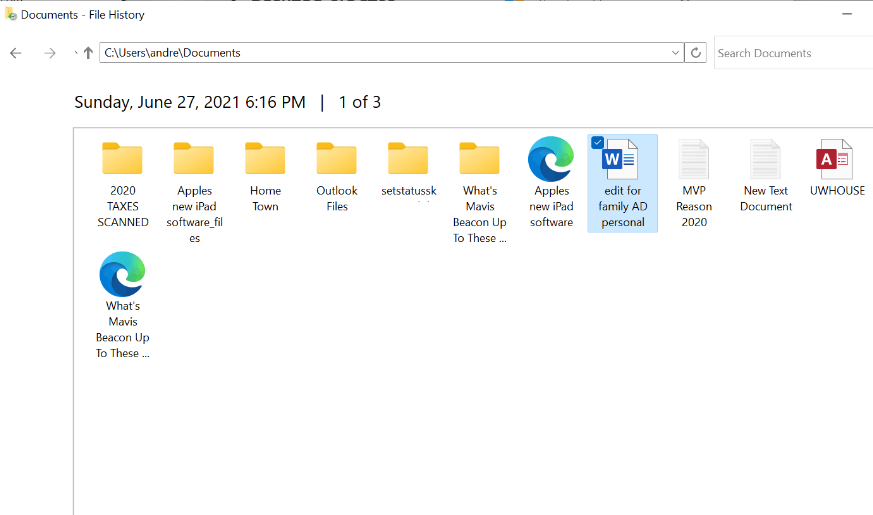
- Натисніть на Відновлення кнопку для остаточного відновлення видаленого Документи Google на Windows.
Іншим способом відновлення документів Google є перевірка комп’ютера на наявність файлів, які були автоматично синхронізовані під час його налаштування.
- У Документах Google відсутня панель інструментів? Ось як його повернути
- Google Doc не відкривається: як це виправити та основні причини
3. Використовуйте програми сторонніх розробників
Одним із сервісів резервного копіювання, які пропонує G-suite, які дозволяють відновити втрачені файли, є Google Takeout. Окрім цього, ви також можете використовувати сторонні програми резервного копіювання.
І це все! Переконайтеся, що ви розглядаєте надані виправлення одне за одним, щоб знати, яке працює для вас.
Подібна до цієї повідомленої помилки є докладне рішення, надане на як відновити документи, якщо ваш обліковий запис Google видалено.
Якщо у вас є запитання чи пропозиції, не соромтеся використовувати розділ коментарів нижче.
Виникли проблеми? Виправте їх за допомогою цього інструменту:
СПОНСОРОВАНО
Якщо наведені вище поради не допомогли вирішити вашу проблему, на комп’ютері можуть виникнути глибші проблеми з Windows. Ми рекомендуємо завантаження цього інструменту відновлення ПК (оцінка «Чудово» на TrustPilot.com), щоб легко їх вирішити. Після встановлення просто натисніть Розпочати сканування кнопку, а потім натисніть на Відремонтувати все.

